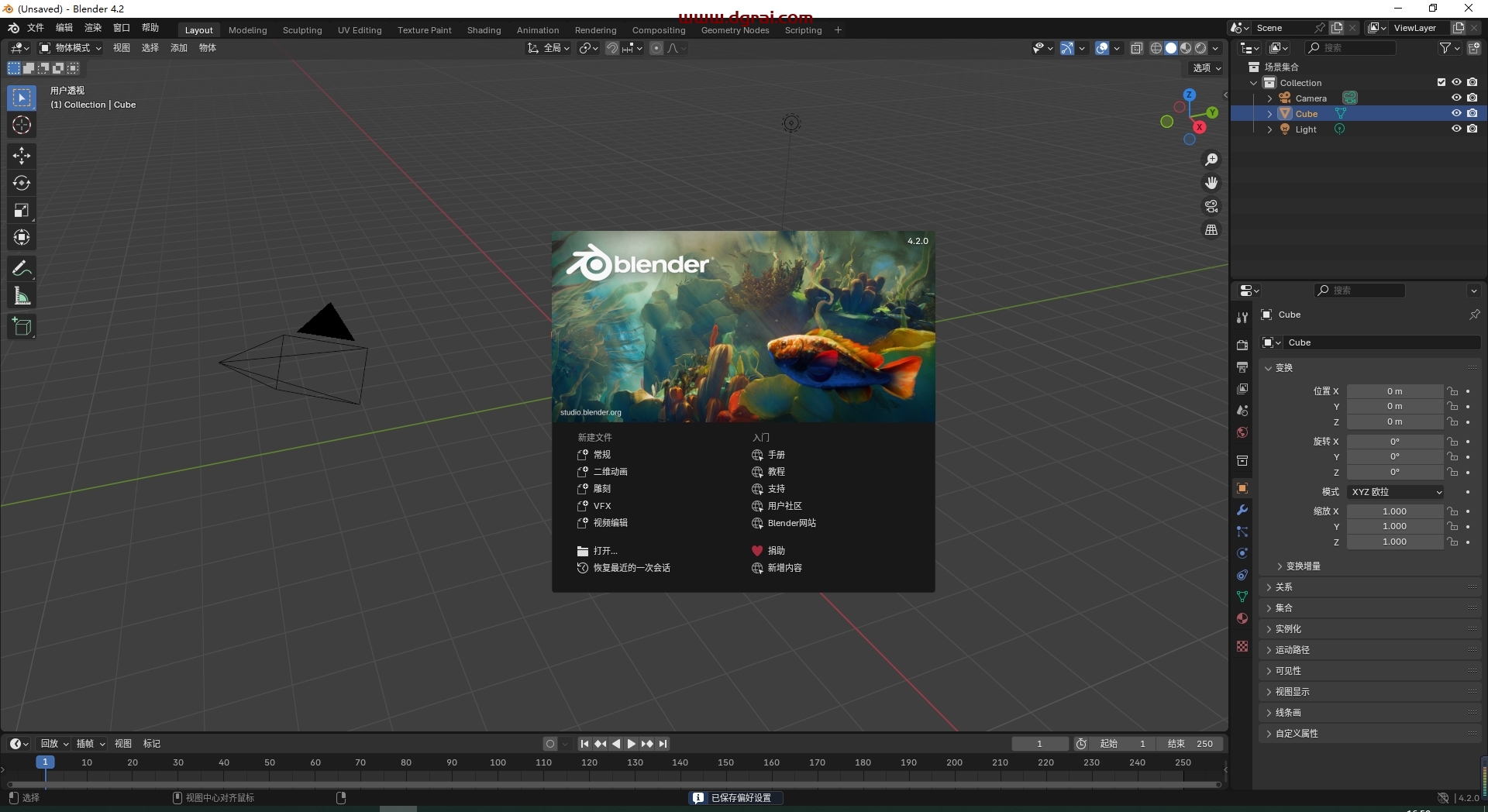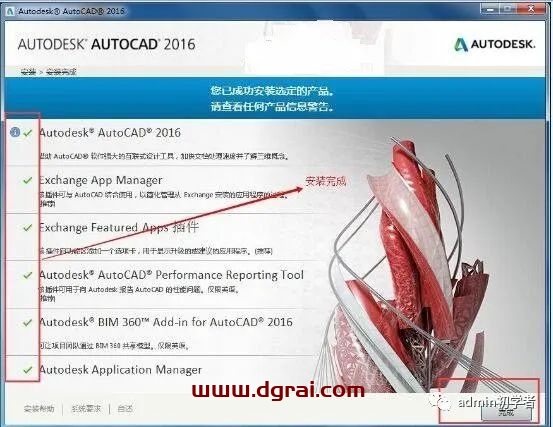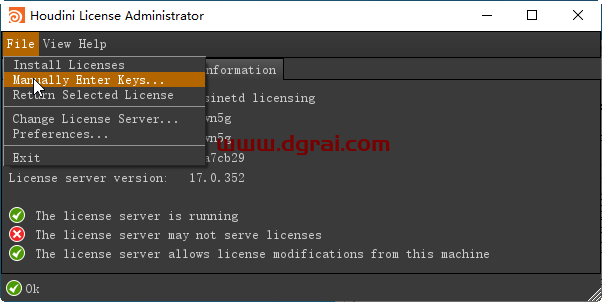软件介绍
The Foundry Mari 7.1v1是一款专业的3D纹理绘制软件,它为视觉效果艺术家和纹理画家提供了强大的工具集,用于创建复杂的纹理和贴图。Mari以其直观的用户界面、灵活的层系统和先进的绘画工具而闻名,这些工具能够处理高分辨率纹理,非常适合电影、电视和游戏行业的高端视觉制作。新版本7.1v1带来了性能改进、新功能和用户界面的优化,以提高艺术家的工作效率。
[WechatReplay]
下载地址
迅雷网盘
https://pan.xunlei.com/s/VOD5bo3ivp_aoCAofMHEX1bmA1?pwd=qmyh#
夸克网盘
https://pan.quark.cn/s/2a37efab1ac7
百度网盘
链接: https://pan.baidu.com/s/155FcTzmqmxmeCd4W3qXvLQ?pwd=wcbf
提取码: wcbf
如需其他软件,请复制下方地址,到手机浏览器打开,搜索关键词即可获取 https://docs.qq.com/sheet/DSW9td0RsV3JsbHBH?tab=cnyyov
安装教程
第1步
将软件安装包下载到电脑本地后,鼠标右键进行解压打开(下载软件安装包之前务必将杀毒软件以及防火墙关闭,避免将破解补丁或注册机删除)
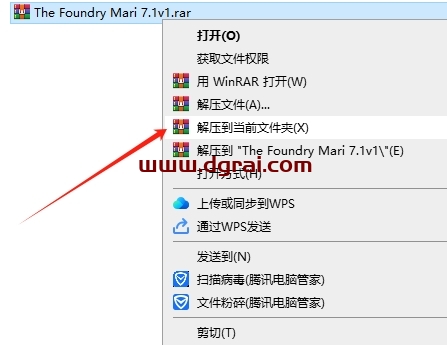
第2步
选择【Mari7.1v1-win-x86-release-64.msi】安装程序鼠标右键点击【安装】
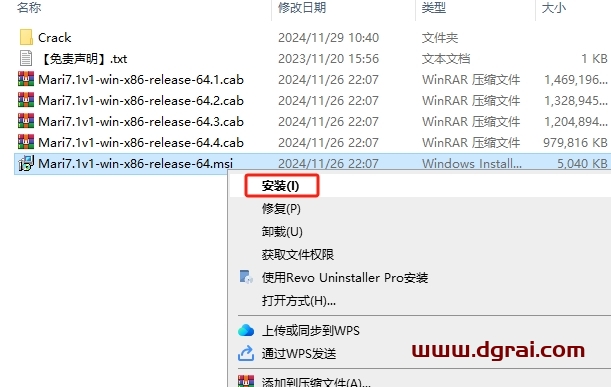
第3步
欢迎来到软件安装向导,直接Next下一步
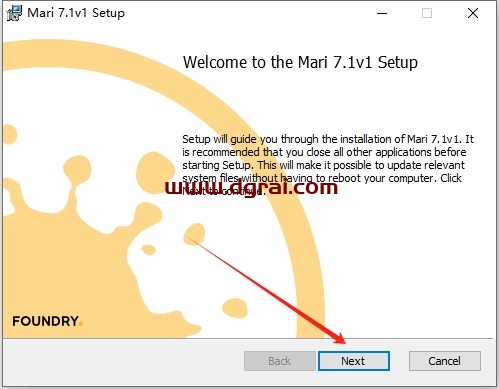
第4步
软件许可协议接受,勾选接受的选项,然后点击Next
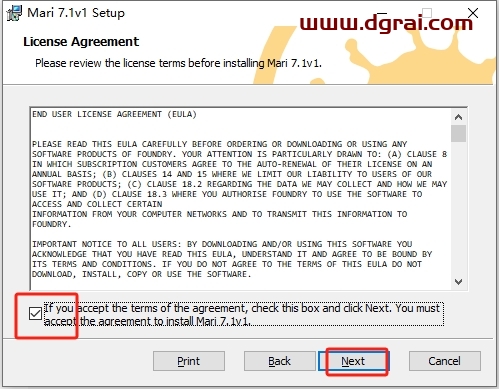
第5步
软件安装位置更改,点击浏览可以进去更改位置,也可以直接在路径上进行更改(注意:更改位置不能带有中文或者特殊符号),然后Next下一步
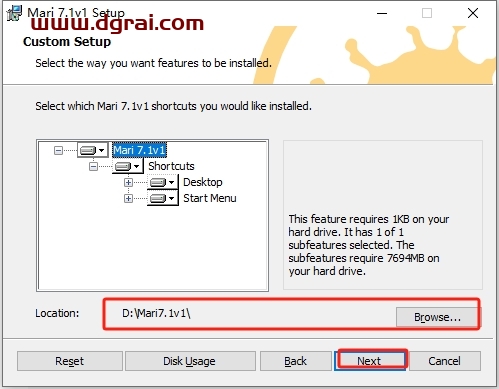
第6步
准备安装,点击Install
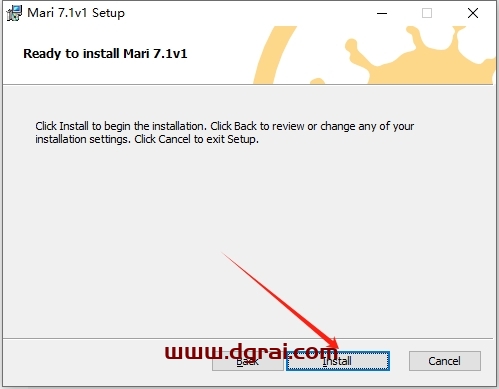
第7步
软件正在安装中,请耐心稍候安装成功
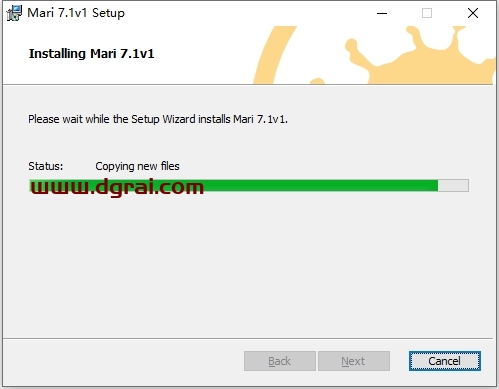
第8步
软件安装成功,点击【Finish】
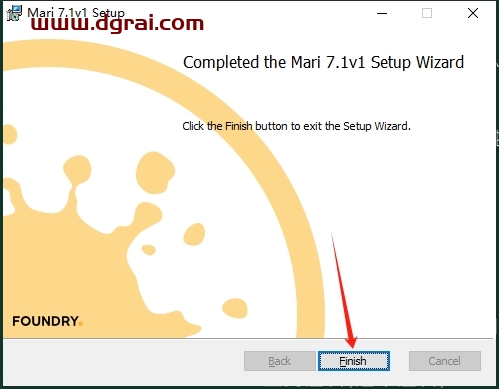
第9步
打开Crack-FLT7.1v1文件夹,鼠标右键以管理员身份运行【FLT7.1v1-win-x86-release-64.exe】
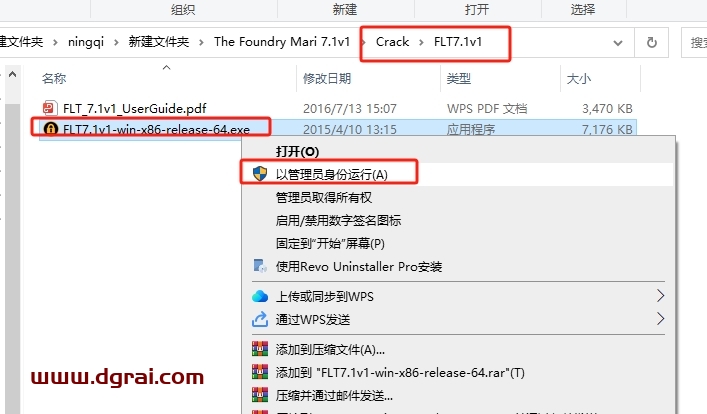
第10步
弹出对话框,点击【确定】
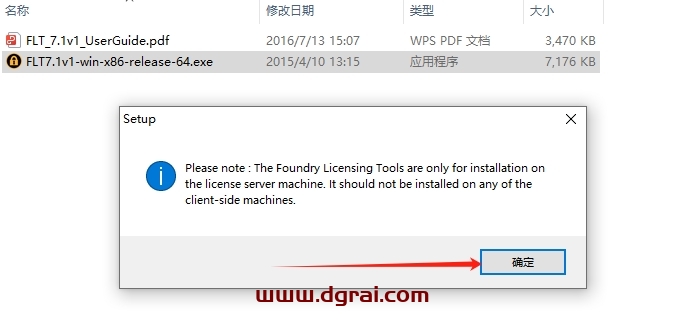
第11步
欢迎来到FLT7.1v1安装向导,点击Next下一步
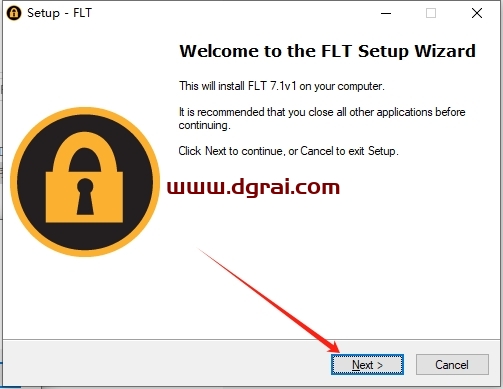
第12步
FLT7.1v1安装许可协议接受,勾选【l accept the agreement】,然后Next
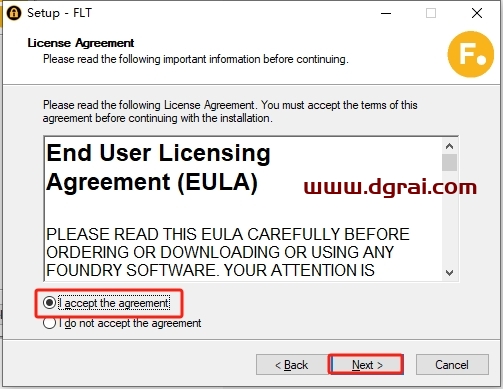
第13步
准备安装FLT7.1v1,点击Install即可开始
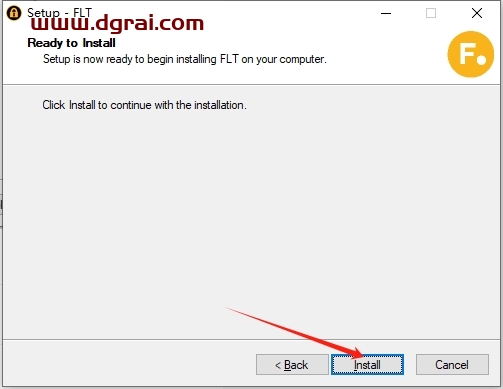
第14步
FLT7.1v1安装中,请稍等
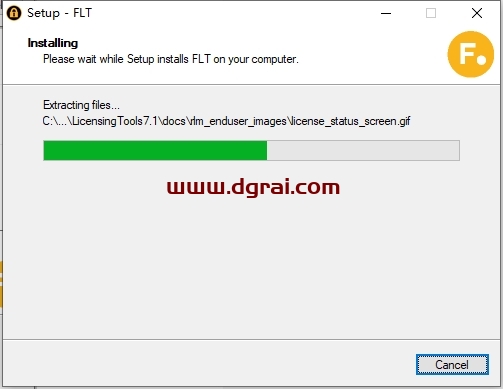
第15步
FLT7.1v1安装成功,点击Finish
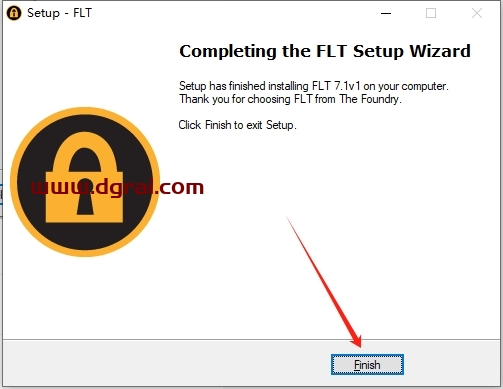
第16步
按电脑键盘的“WIN+R”快捷键,打开运行界面,输入“services.msc”指令,点击“确定”
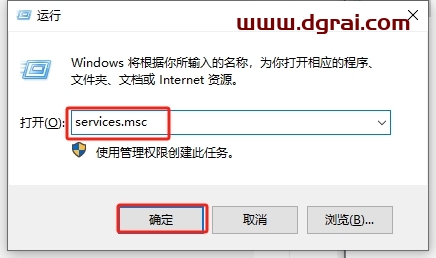
第17步
找到Foundry License Server,点击停止服务。点击之后,将界面放在一旁不用关闭捷键,打开运行界面,输入“services.msc”指令,点击“确定”
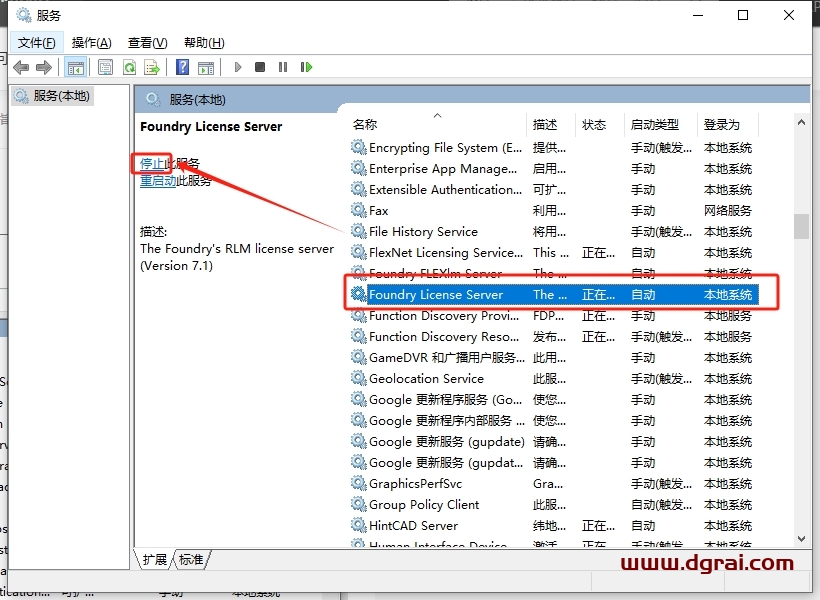
第18步
将Crack文件夹里面的rlm.foundry.exe复制到:C:\Program Files\The Foundry\LicensingTools7.1\bin\RLM里面替换
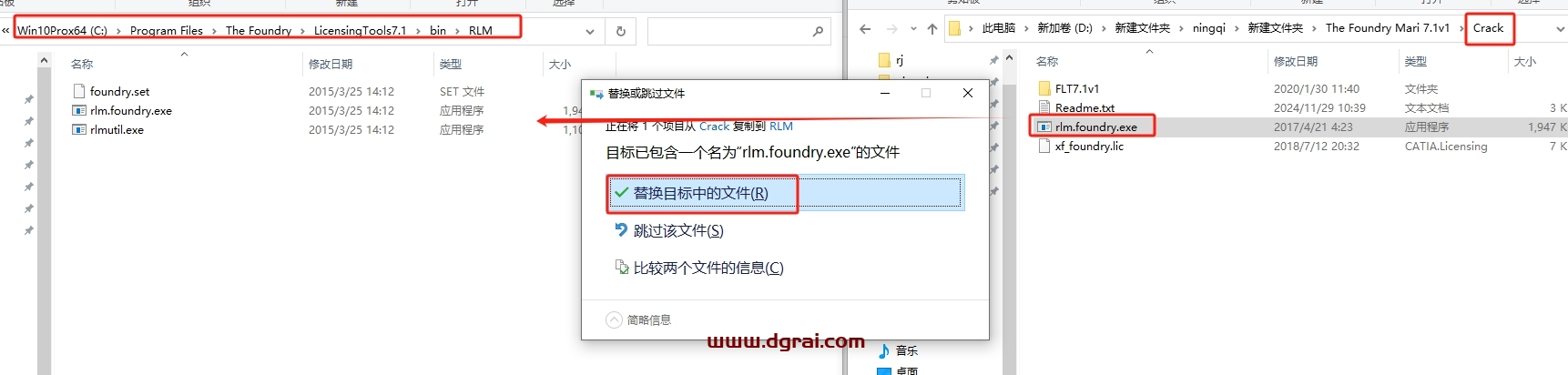
第19步
选择Crack文件夹里面的xf_foundry.lic鼠标右键点击选择【打开方式】-【记事本】。打开之后,放在一旁,不要关闭
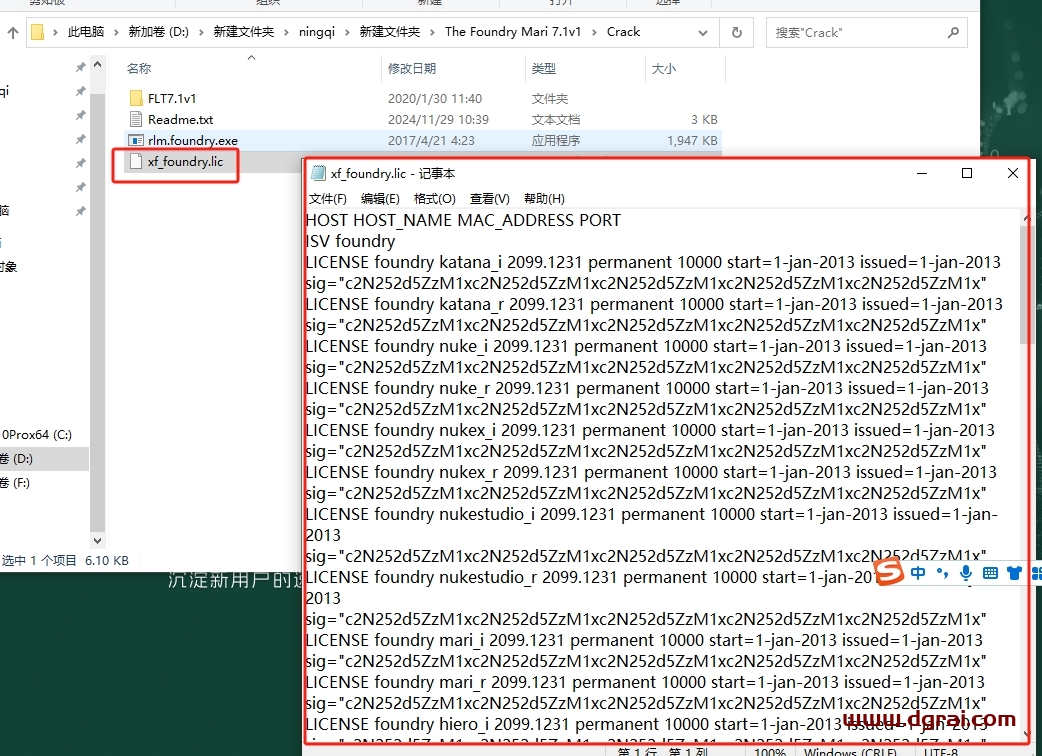
第20步
在电脑开始菜单里面找到【Foundry License Utility】软件打开
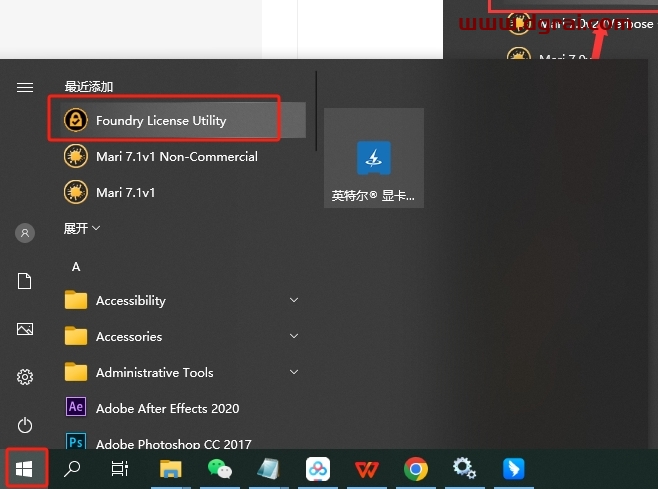
第21步
先点击Diagnostics选项,然后点击Run Diagnostics按钮,然后弹出如图的内容,不要关闭
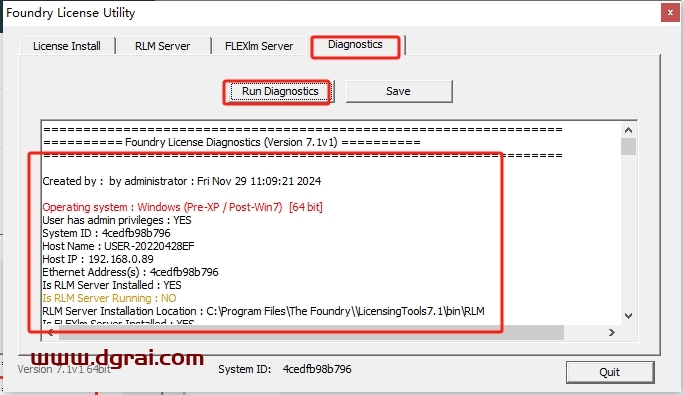
第22步
将Foundry License Utility生成的System ID和Host Name复制到记事本打开的xf_foundry.lic对应位置
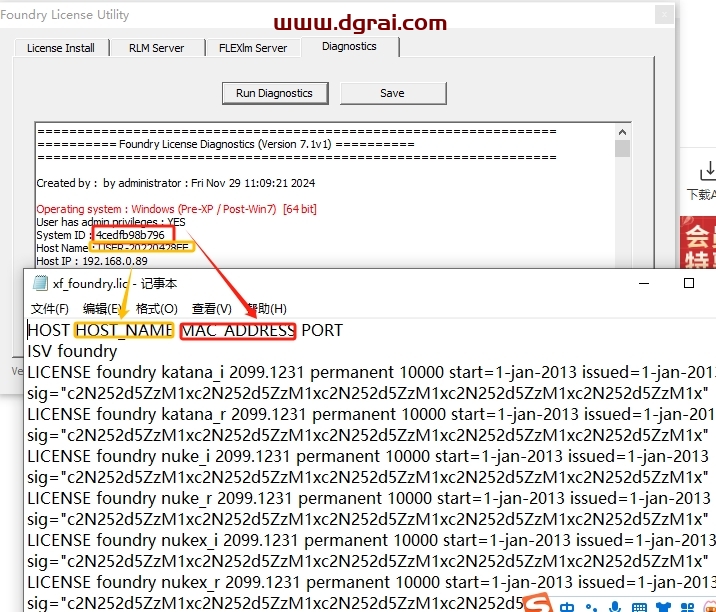
第23步
复制好之后保存一下文件(注意:MAC地址【不要中间的冒号或者横线】 )
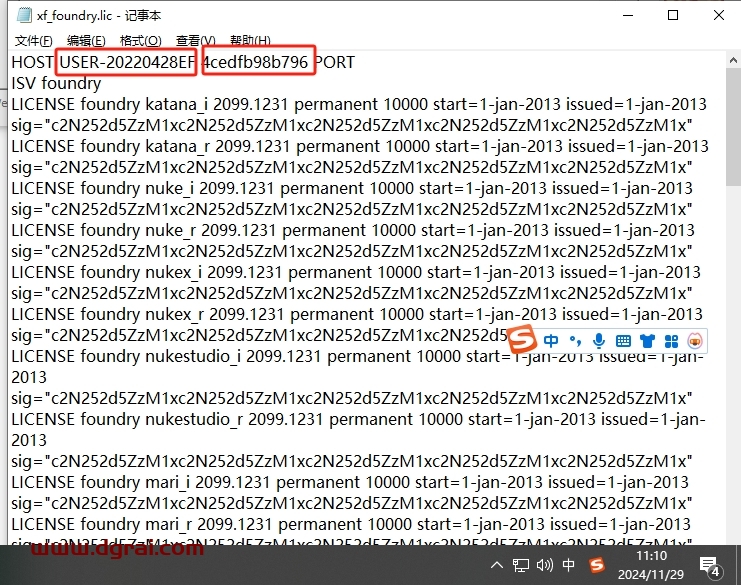
第24步
将保存好的xf_foundry.lic复制到【C:\ProgramData\The Foundry\RLM】 or 【C:\Program Files\The Foundry\LicensingTools7.1\bin\RLM\】下
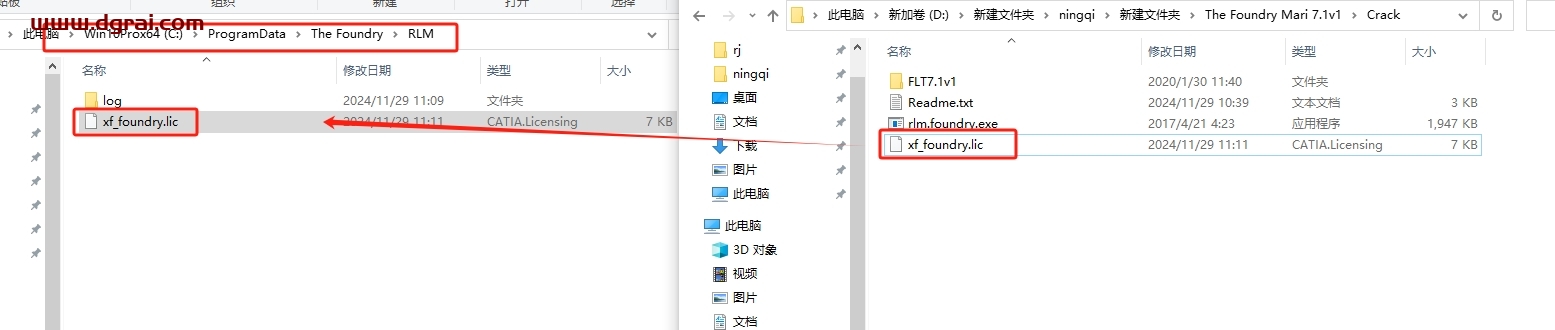
第25步
回到【服务】里面,将前面停止的Foundry License Server重新启动
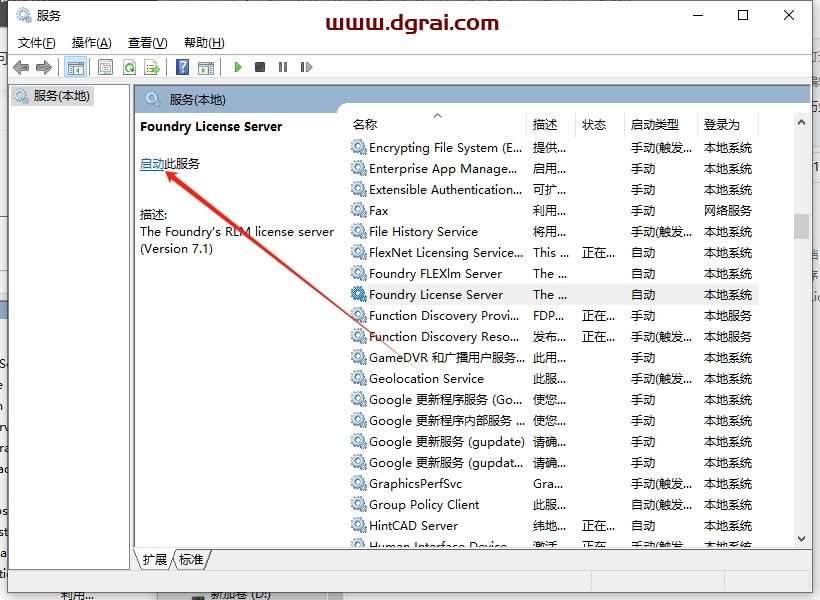
第26步
回到Foundry License Utility,点击【RLM Server】-【Start Server】
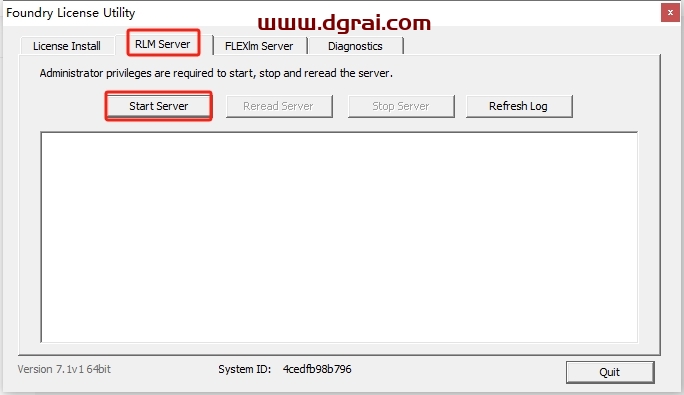
第27步
提示:successfully restarted the RLM server. 点击确定,再点击【Quit】退出
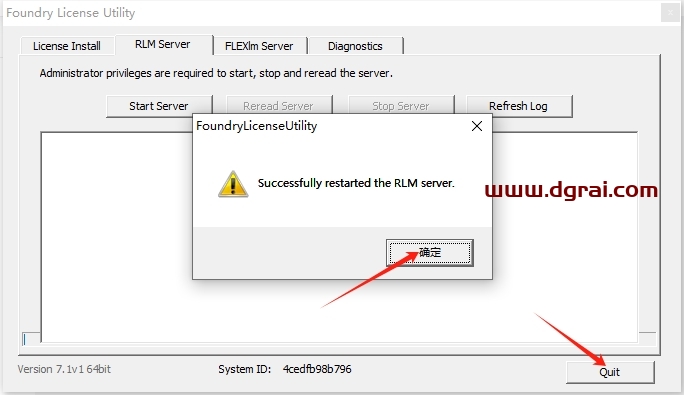
第28步
在电脑桌面找到【Mari 7.1v1】软件打开
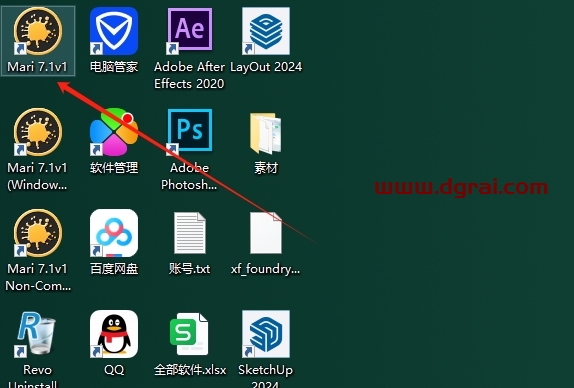
第29步
点击OK,点击完之后可能会很长时间没有页面出现,请耐心稍等一下下
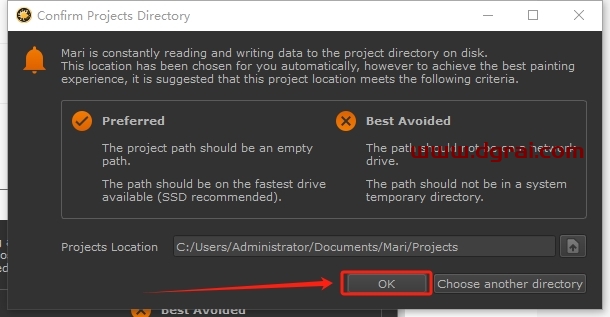
第30步
选择许可证类型,点击【Local License】下的箭头
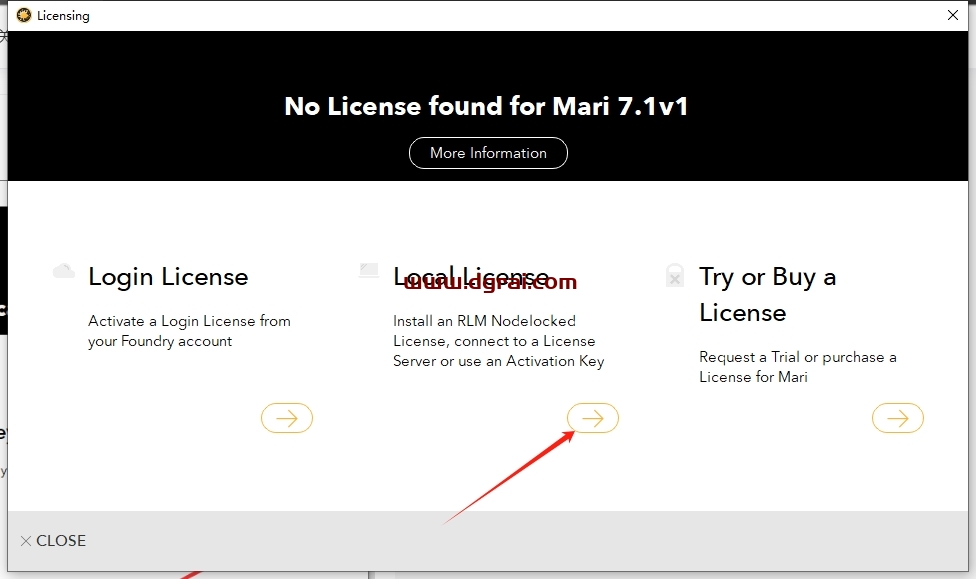
第31步
选择您的本地RLM许可证类型,点击第三个Server的箭头进去
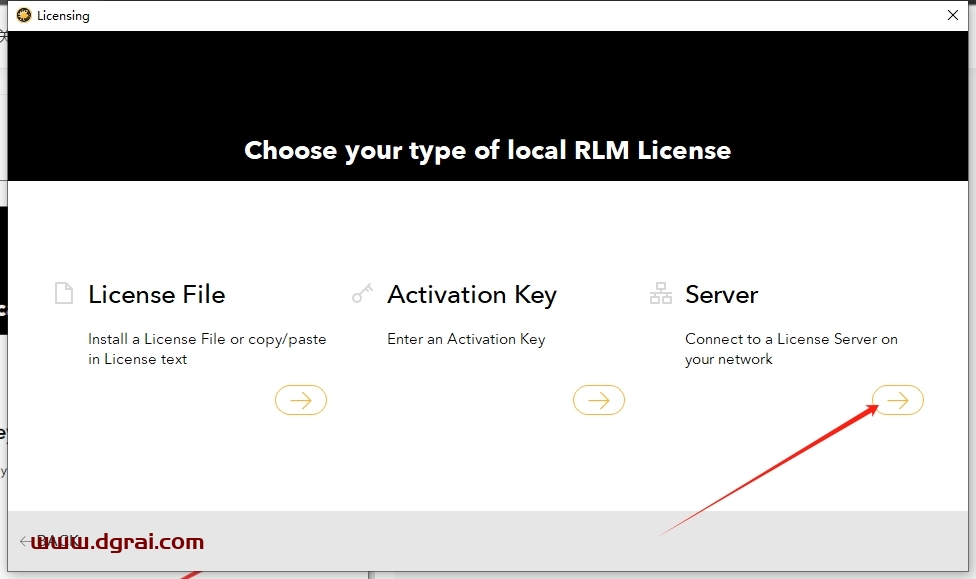
第32步
输入:5053@127.0.0.1 然后点击CONNECT
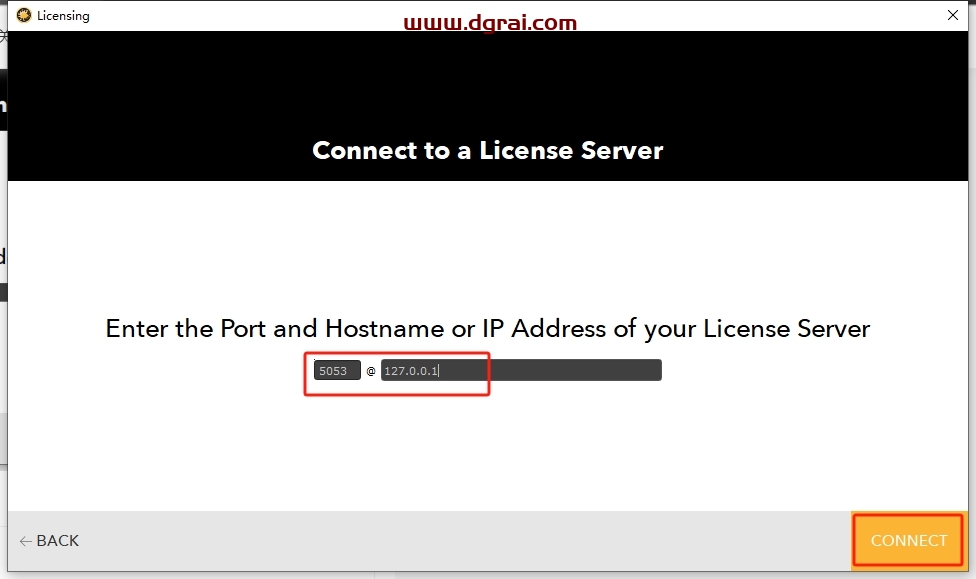
第33步
服务器连接安装成功,点击DONE即可
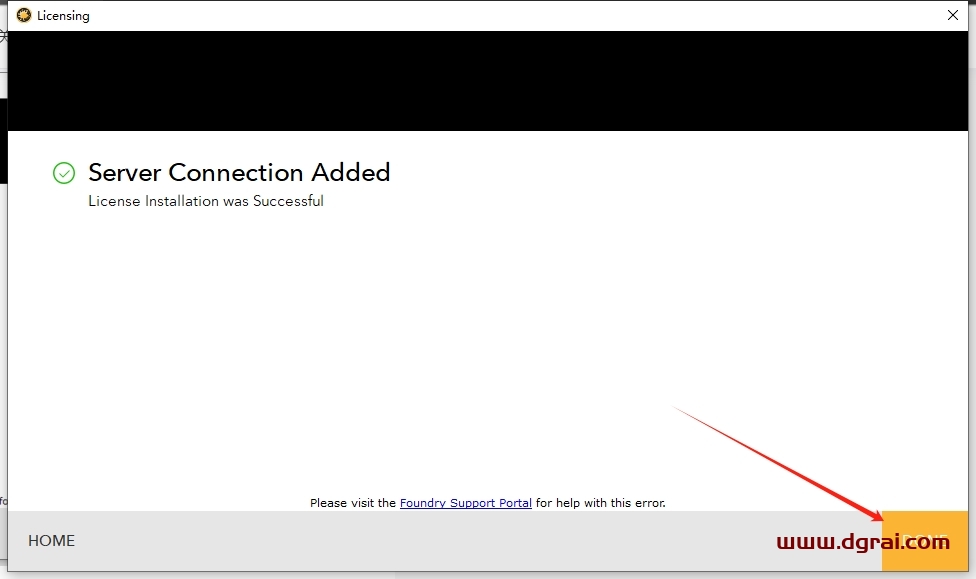
第34步
正在加载软件打开,请稍等

第35步
我们已经用你现在的显卡和驱动测试了Mari,点击Continue即可
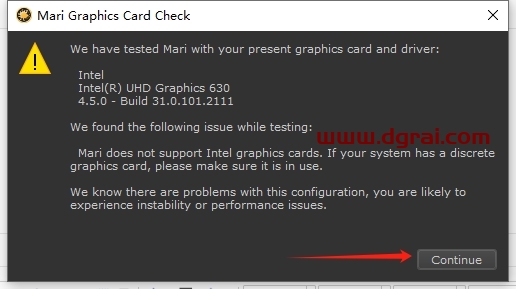
第36步
软件主界面,此时就可以开始软件使用啦
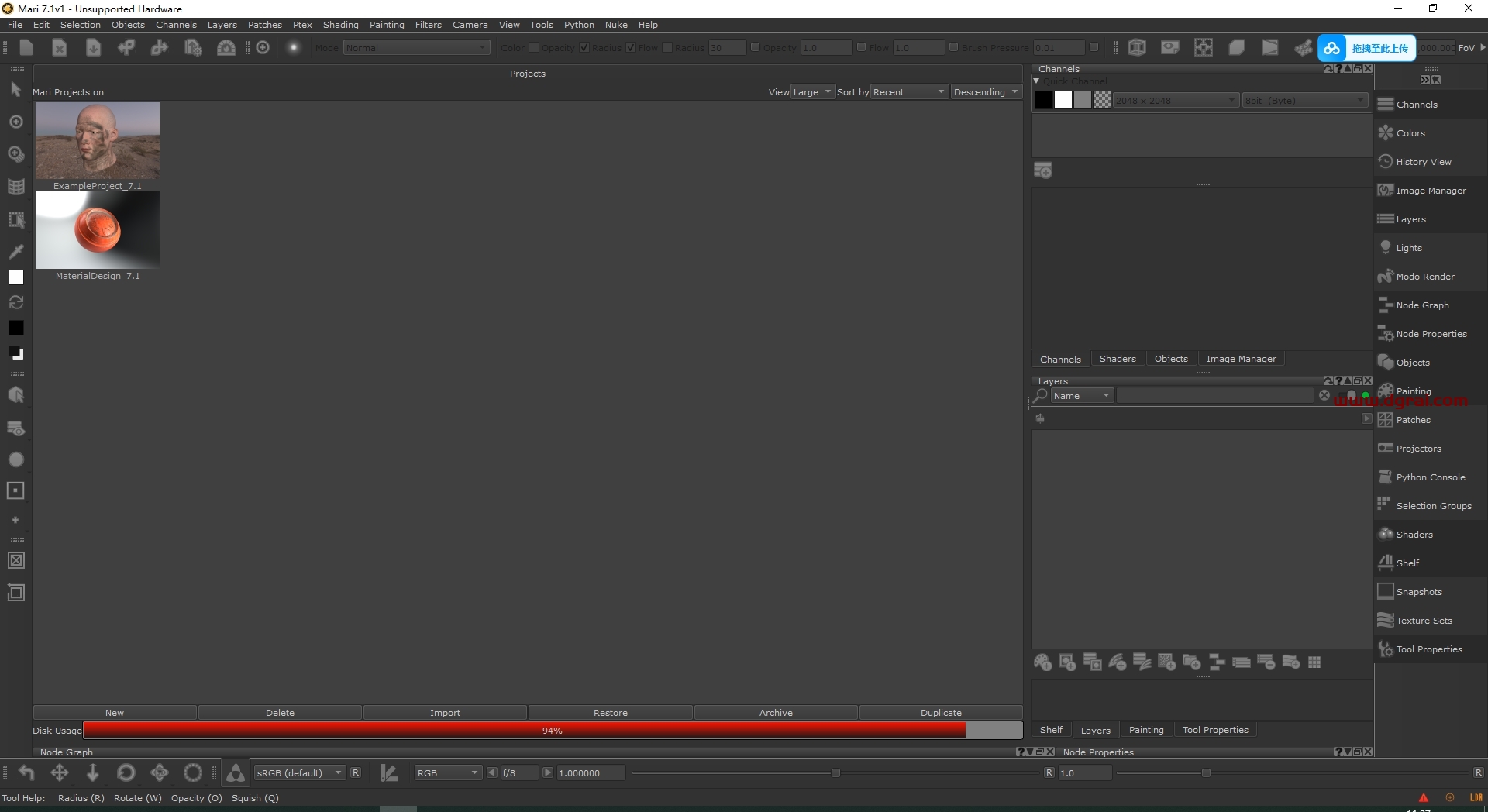
相关文章